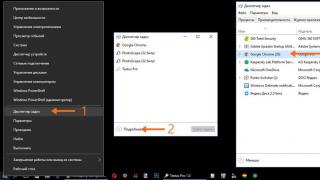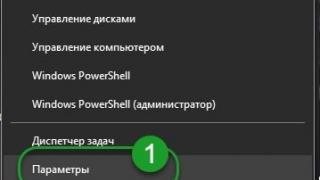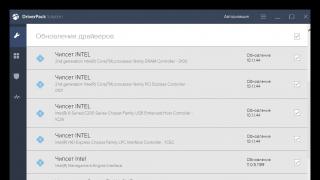Ndonjëherë ekziston nevoja për të shkruar një skedar imazhi ISO në një USB flash drive; kjo është shumë më e përshtatshme sesa mbajtja e një disku CD ose DVD, pasi disqet shpesh dështojnë, veçanërisht në dy vitet e fundit, cilësia e disqeve të tillë lë shumë për të dëshiruar.
Në këtë artikull do të shohim se si Digjni imazhin ISO në një USB flash drive. Ka shumë programe për të shkruar një imazh skedari në një USB flash drive. Ne do të shqyrtojmë më të thjeshtat prej tyre. Ne do të regjistrojmë imazhin duke përdorur programin UltraIso. Për mendimin tim kjo është mënyra më e thjeshtë. Programi paguhet, por mund të gjeni lehtësisht një version falas në internet.
Pra, ne kemi një skedar imazhi me një shtesë ISO dhe programin UltraISO të instaluar.
Nisni programin
Në programin që hapet, zgjidhni skedën në këndin e sipërm të majtë "Dosja"
Në dritaren që hapet, zgjidhni "Hap"
Zgjidhni skedarin e imazhit që duam të shkruajmë në flash drive. Për shembull, mora skedarin ISO të Windows 8.1 të lëshuar së fundmi. Klikoni dy herë mbi të me butonin e majtë të miut
Skedari është i hapur. Tani zgjidhni skedën në panelin e sipërm
Në skedën që hapet, zgjidhni rreshtin "Djeg imazhin e diskut të ngurtë"
Hapet dritarja e regjistrimit. Këtu zgjedhim diskun tonë flash.
Para se të digjni një imazh ISO në një flash drive, duhet ta formatoni atë.
Gjithçka është gati, flash drive është i formatuar. Shtyp butonin "Regjistro"
Shënim i përdoruesit: në përgjithësi, kishte një gabim në këtë rishikim dhe kjo është ajo që është: në modalitetin normal, UltraIso riformatohet automatikisht në yndyrë32 dhe nuk ka rëndësi se cili ishte sistemi i skedarëve më parë ntfs, për të qëndruar ntfs ju duhet të zgjidhni në ultraiso ExpressBoot, pastaj klikoni mbi ExpressWrite, si rezultat, kur shpaketoni imazhin në një flash drive, sistemi i skedarëve do të mbetet i pandryshuar. Ju nuk keni nevojë të klikoni në rekordin, por pak më lart.
Shfaqet një dritare këshilluese. Mos harroni se kur shkruani, të gjithë skedarët në flash drive do të fshihen, kështu që nëse keni ndonjë gjë atje, kopjoni të gjithë skedarët në kompjuterin tuaj paraprakisht.
Procesi i regjistrimit ka filluar.
Regjistrimi zgjat afërsisht gjysmë ore.
Këtu është disku ynë flash me imazhin e Windows 8.1 gati. Tani mund ta përdorni për të instaluar sistemin e ri operativ Windows 8.1 në kompjuterin tuaj.
Avantazhi i instalimit të sistemit operativ Windows nga një flash drive është se koha e instalimit zvogëlohet ndjeshëm në krahasim me një DVD. Arsyeja për instalimin e ngadaltë mund të jetë ose CD ose DVD ROM. Pra, një USB flash drive është një alternativë shumë e mirë.
Shënim! Nëse programi nuk është plotësisht funksional, për shembull ultraiso nuk ofron zgjedhjen e regjistrimit në USB. Atëherë ju vetëm duhet ta ekzekutoni programin si administrator. Kjo bëhet duke klikuar me të djathtën në shkurtoren e programit dhe duke zgjedhur veprimin e duhur!
Asnjë postim i ngjashëm
Nëse dëshironi të krijoni një USB flash drive bootable ose të digjni në të një çantë shpërndarjeje të ndonjë mjeti/programi, ju nevojitet softueri i duhur. Ky artikull do të paraqesë disa nga programet dhe shërbimet më të përshtatshme dhe më të lehta për t'u përdorur. Mbetet vetëm të zgjidhni më të përshtatshmen për veten tuaj.
Zgjidhja e parë është programi zyrtar nga Microsoft, i quajtur Media Creation Tool. Funksionaliteti i tij është i vogël dhe gjithçka që mund të bëjë është të përditësojë versionin aktual të Windows në versionin më të fundit 10 dhe/ose të shkruajë imazhin e tij në një flash drive.

Avantazhi është se do t'ju shpëtojë nga kërkimi i një imazhi të pastër dhe funksional, falë faktit se do të regjistrojë kompletin zyrtar të shpërndarjes në një disk USB.
Rufus
Ky është një program më serioz që ka të gjitha funksionet e nevojshme për të krijuar një disk USB bootable të plotë. Së pari, Rufus sugjeron formatimin përpara se të digjni shpërndarjen. Së dyti, skanon me kujdes flash drive-in për sektorë të dëmtuar, në mënyrë që të mund të zëvendësoni median nëse është e nevojshme. Së treti, ofron dy lloje të formatimit: të shpejtë dhe të plotë. Sigurisht, e dyta do të fshijë informacionin në mënyrë më efikase.

Rufus mbështet të gjitha llojet e sistemeve të skedarëve dhe është i lëvizshëm. Nga rruga, falë veçorisë Windows To Go, mund të digjni Windows 8, 8.1, 10 në një flash drive dhe ta ekzekutoni këtë sistem në çdo kompjuter.
WinSetupFromUSB
Zgjidhja tjetër është Win Setup From USB. Ndryshe nga programi i mëparshëm, ky mjet është i aftë të regjistrojë disa imazhe menjëherë, duke krijuar media multiboot.

Përpara se të filloni ta përdorni, sugjeron të bëni një kopje rezervë të të gjithë informacionit në media, si dhe të konfiguroni menynë e nisjes. Sidoqoftë, programi nuk është i rusifikuar dhe menyja përmes së cilës kryhet kontrolli është mjaft komplekse.
SARDU
Ky program do t'ju shpëtojë nga nevoja për të kërkuar shpërndarjet e nevojshme në internet, pasi ju mund të zgjidhni ato që ju nevojiten drejtpërdrejt në ndërfaqen e tij. Ajo do të shkarkojë gjithçka që i nevojitet nga faqet e internetit zyrtare dhe do ta regjistrojë në median e kërkuar. Imazhi i krijuar mund të testohet lehtësisht për funksionalitet përmes emulatorit të integruar QEMU, gjë që gjithashtu nuk ishte rasti në zgjidhjet e mëparshme softuerike.

Kishte edhe disa anë negative. Fakti është se shumica e imazheve mund të shkarkohen përmes ndërfaqes SARDU për regjistrim të mëvonshëm në media vetëm pasi të keni blerë versionin PRO, përndryshe zgjedhja është e kufizuar.
XBoot
Ky program është i lehtë për t'u përdorur. Gjithçka që kërkohet për të filluar është përdorimi i miut për të tërhequr kompletet e nevojshme të shpërndarjes në dritaren kryesore të programit. Aty mund t'i shpërndani ato në kategori dhe të krijoni një përshkrim për lehtësi. Në dritaren kryesore mund të shihni madhësinë totale të të gjitha shpërndarjeve të ngarkuara në program në mënyrë që të zgjidhni median e madhësisë së kërkuar.

Ashtu si në zgjidhjen e mëparshme, ju mund të shkarkoni disa imazhe nga Interneti direkt përmes ndërfaqes XBut. Zgjedhja, natyrisht, është e vogël, por gjithçka është falas, ndryshe nga SARDU. E vetmja negative e programit është mungesa e gjuhës ruse.
Butler
Ky është një mjet i krijuar nga një zhvillues rus, i cili nuk është shumë i ndryshëm nga zgjidhjet e mëparshme. Me të, ju mund të regjistroni imazhe të shumta dhe të krijoni emra unikë për to në mënyrë që të mos ngatërroheni.

E vetmja gjë që e dallon atë nga programet e tjera të ngjashme është aftësia për të zgjedhur dizajnin e menysë së medias tuaj të ardhshme bootable, por gjithashtu mund të zgjidhni një modalitet të rregullt teksti. Një gjë e keqe është se Butler nuk ofron aftësinë për të formatuar një flash drive përpara regjistrimit.
UltraISO është një program shumëfunksional për djegien e imazheve jo vetëm në një flash drive, por edhe në CD. Ndryshe nga disa programe dhe shërbime të mëparshme, ky mund të krijojë një imazh nga një disk ekzistues me një shpërndarje Windows për regjistrim të mëvonshëm në një medium tjetër.

Një veçori tjetër e mirë është krijimi i një imazhi nga një sistem operativ i instaluar tashmë në hard disk. Nëse ju duhet të ekzekutoni një shpërndarje, por nuk keni kohë për ta djegur atë, ekziston një funksion montimi që ju lejon ta bëni këtë. Përveç gjithë kësaj, ju mund të kompresoni dhe konvertoni imazhet në formate të tjera. Programi ka vetëm një pengesë: paguhet, por ekziston një version provë për testim.
UNetBootin
Ky është një mjet i thjeshtë dhe i lëvizshëm për djegien e imazheve në një flash drive. Ashtu si në disa programe dhe shërbime të mëparshme, funksionaliteti i YunetButin është i kufizuar në regjistrimin e një imazhi ekzistues në media dhe aftësinë për të shkarkuar atë që ju nevojitet nga Interneti përmes ndërfaqes së tij.

Disavantazhi kryesor i kësaj zgjidhjeje është pamundësia për të regjistruar njëkohësisht disa imazhe në një makinë.
PeToUSB
Një tjetër mjet falas, i lëvizshëm për krijimin e mediave bootable. Ndër aftësitë e tij, vlen të përmendet formatimi i një disku USB përpara regjistrimit, i cili mungon qartë në të njëjtin UNetBooting. Sidoqoftë, prodhuesi prej kohësh ka ndaluar së mbështeturi idenë e tij.

Ai mbështet shkrimin e imazheve të OS në një flash drive me një kapacitet jo më shumë se 4 GB, i cili nuk do të jetë i mjaftueshëm për të gjitha versionet. Për më tepër, shërbimi nuk është ende i rusifikuar.
WinToFlash
Zgjedhja plotësohet nga një program funksional për regjistrimin e imazheve - WinToFlash. Duke e përdorur atë, ju mund të digjni disa shpërndarje menjëherë dhe të krijoni media me shumë nisje, ndryshe nga Rufus. Ashtu si me UltraISO, përmes këtij programi ju mund të krijoni dhe djegni një imazh të një disku ekzistues me një shpërndarje Windows. Vlen gjithashtu të theksohet funksioni i përgatitjes së mediave për regjistrim - formatim dhe kontroll për sektorë të këqij.

Ndër veçoritë është edhe funksioni i krijimit të një USB flash drive bootable me MS-DOS. VinTuFlash ofron një artikull të veçantë që ju lejon të krijoni një LiveCD, e cila mund të jetë e nevojshme, për shembull, për të rivendosur Windows. Ekzistojnë gjithashtu versione të paguara të këtij programi, por funksionaliteti i versionit falas është mjaft i mjaftueshëm për të krijuar lehtësisht një flash drive ose disk të bootable. Në fakt, WinToFlash kombinon të gjitha veçoritë e dobishme të zgjidhjeve të mëparshme softuerike që diskutuam më sipër.
Të gjitha programet dhe shërbimet e listuara në këtë artikull ju lejojnë të krijoni një USB flash drive bootable, dhe disa edhe një CD. Disa prej tyre janë modeste për sa i përket funksionalitetit, ndërsa të tjerët ofrojnë një sërë veçorish. Thjesht duhet të zgjidhni zgjidhjen më të përshtatshme dhe ta shkarkoni.
Një USB flash drive bootable me një imazh të sistemit operativ Windows mund të krijohet duke përdorur programin UltraISO. Pse është e nevojshme të keni një USB flash drive të tillë bootable me një imazh të sistemit operativ të regjistruar në të?
Probleme të papritura mund të shfaqen kur përdorni sistemin operativ Windows. Sistemi operativ mund të fillojë të funksionojë, në rastin më të mirë, me keqfunksionime, dhe në rastin më të keq, do të ndalojë së ngarkuari fare. Askush nuk është i imunizuar nga probleme të tilla të mundshme; kjo është e pamundur të parashikohet paraprakisht.
Ndonjëherë problemet me sistemin operativ mund të rregullohen duke përdorur funksionin e rikuperimit të sistemit operativ Windows. Për ta bërë këtë, do t'ju duhet të ekzekutoni, nëse, sigurisht, kjo veçori funksionon për momentin.
Nëse nuk mund të filloni një rikuperim të tillë duke përdorur mjete standarde të sistemit operativ Windows, atëherë mund të provoni të rivendosni sistemin duke përdorur një disk me një imazh të sistemit operativ të regjistruar në të, ose të përdorni një USB flash drive bootable për këtë.
Në shumicën e rasteve, problemet serioze mund të zgjidhen vetëm duke riinstaluar sistemin operativ, nëse nuk i keni bërë të dhënat tuaja paraprakisht. Prandaj, është gjithmonë e nevojshme të keni një disk me një imazh të sistemit operativ Windows. Një disk i tillë mund të përdoret për një instalim të ri të sistemit operativ, për të rivendosur sistemin operativ ose për ta riinstaluar atë.
Avantazhet e një flash drive mbi një DVD drive
Në mënyrë tipike, paketa e shpërndarjes me sistemin operativ regjistrohet në një disk DVD optik. Por ruajtja e një imazhi me një sistem operativ në një disk të tillë është problematike, për shkak të faktit se një disk i tillë optik DVD është i ndjeshëm ndaj dëmtimeve mekanike. Vetëm një gërvishtje mund të shkaktojë dështimin e një disku optik.
Mënyra për të dalë nga kjo situatë është përdorimi i një USB flash drive bootable me një imazh të sistemit operativ Windows të regjistruar në të. Instalimi i sistemit operativ Windows nga një USB flash drive nuk ndryshon nga procesi i instalimit të një sistemi operativ nga një DVD.
Një flash drive me një sistem operativ të regjistruar në të është më i mbrojtur nga dëmtimet mekanike sesa një disk DVD. Përveç kësaj, ai ka një madhësi fizike dukshëm më të vogël dhe mund të lëvizet më lehtë pa frikë nga dëmtimet mekanike.
Ju mund të krijoni një USB flash drive bootable duke përdorur programin UltraISO, i cili është krijuar për të punuar me imazhet e diskut.
UltraISO është një program me pagesë, por ka një periudhë prove falas. Mund të përdorni versionin falas të UltraISO me një kufi të madhësisë së skedarit të imazhit prej 300 MB. Ju mund të gjeni një zgjidhje për këtë problem në internet, ku mund të gjeni edhe versione portative të programit UltraISO.
Si të krijoni një USB flash drive bootable në UltraISO
Tani do të mësoni se si të krijoni një USB flash drive bootable në të cilin do të shkruhet një imazh i sistemit operativ Windows 8. Në të njëjtën mënyrë, ju mund të përdorni programin UltraISO për të shkruar një imazh të sistemit operativ Windows 7 në një USB flash drive.
Për të krijuar një USB flash drive bootable në UltraISO, duhet të hapni programin UltraISO si administrator. Pas hapjes së dritares së programit, klikoni në butonin "Hap" në panelin e sipërm në dritaren e programit UltraISO.
Pastaj, në dritaren Explorer që hapet, duhet të zgjidhni një imazh të sistemit operativ Windows për ta shkruar më pas në një flash drive.
Në dritaren "Hap skedarin ISO", zgjidhni skedarin e imazhit të sistemit operativ dhe më pas klikoni në butonin "Hap". Në këtë shembull, unë zgjodha të krijoj një USB flash drive bootable me një imazh të sistemit operativ Windows 8 Pro.

Në dritaren e programit UltraISO, në anën e djathtë të dritares, u shfaq një imazh i sistemit operativ Windows 8 Pro.

Tani mund të futni USB flash drive në folenë e duhur në kompjuterin tuaj, nëse nuk ishte futur atje më parë.
Një flash drive që është krijuar për të regjistruar një imazh të sistemit operativ Windows 7, Windows 8 ose Windows 10 duhet të jetë së paku 4 GB në madhësi dhe të formatuar në sistemin e skedarëve FAT32. Ju gjithashtu mund të formatoni një flash drive menjëherë përpara se të regjistroni një imazh të sistemit operativ Windows duke përdorur programin UltraISO.
Kujdes! Nëse ka të dhëna në këtë flash drive që nuk dëshironi t'i humbni, atëherë do t'ju duhet t'i kopjoni në një vend të sigurt. Gjatë procesit të formatimit të një USB flash drive, të gjitha të dhënat e vendosura në flash drive-in e formatuar do të fshihen.

Pas hapjes së dritares "Write Disk Image", do t'ju duhet të kontrolloni nëse keni zgjedhur diskun e duhur për të krijuar një USB flash drive bootable. Do t'ju duhet të siguroheni që disku i flash drive është nën shkronjën e saktë të alfabetit.
Mund të kontrolloni opsionin "Kontrollo" për të kontrolluar për gabime pas regjistrimit për t'u siguruar që imazhi i sistemit është regjistruar pa gabime.
Në artikullin "Metoda e regjistrimit", duhet të zgjidhni "USB-HDD+" dhe më pas të vazhdoni të formatoni flash drive ose të regjistroni një imazh të sistemit operativ Windows.
Nëse USB flash drive tashmë është formatuar përpara procesit të krijimit të një flash drive bootable, atëherë do t'ju duhet të klikoni në butonin "Burn".
Nëse flash drive nuk është formatuar paraprakisht, atëherë duhet të klikoni në butonin "Format". Tani le të shohim procesin e formatimit të një disku USB në programin UltraISO.

Në dritaren "Format", duhet të zgjidhni sistemin e skedarëve - FAT32, dhe më pas klikoni në butonin "Fillimi".

Në dritaren paralajmëruese, duhet të klikoni në butonin "OK". Pas formatimit, të gjitha të dhënat që ishin më parë në flash drive do të shkatërrohen.

Pas përfundimit të formatimit, do të hapet një dritare në të cilën do të informoheni se ky operacion u krye me sukses. Në këtë dritare, klikoni në butonin "OK" dhe më pas mbyllni dritaren "Format".
Tani do t'ju duhet të klikoni në butonin "Burn" në dritaren "Write Disk Image" për të shkruar një imazh të sistemit operativ për të filluar krijimin e një USB flash drive bootable.
Do të hapet një dritare "Hint", duke ju paralajmëruar se të gjitha informacionet në diskun USB do të fshihen. Në këtë dritare, klikoni në butonin "Po".

Pas kësaj, fillon procesi i shkrimit të imazhit të sistemit operativ në flash drive. Një USB flash drive bootable është krijuar për sistemin operativ Windows.

Shpejtësia e krijimit të një flash drive bootable varet nga leximi i USB flash drive dhe fuqia e kompjuterit tuaj. Pas ca kohësh, imazhi i sistemit operativ Windows do të shkruhet në USB flash drive.
Në dritaren "Shkruani imazhin e diskut" do të shihni një mesazh - "Regjistrimi përfundoi!" Është krijuar një USB flash drive bootable për Windows 8.

Tani mund ta mbyllni programin UltraISO, ai tashmë e ka bërë punën e tij.
Pas kësaj, duhet të hapni Explorer dhe të siguroheni që imazhi i sistemit operativ Windows 8 është shkruar në flash drive.

Nëse hapni flash drive, do të shihni një imazh të regjistruar të sistemit operativ Windows 8 Pro atje.

Procesi i kapjes së një imazhi të sistemit operativ Windows 7 është saktësisht i njëjtë dhe nuk ndryshon nga regjistrimi i një imazhi të sistemit operativ Windows 8.
Për të instaluar sistemin operativ Windows, do t'ju duhet të aktivizoni BIOS-in për t'i dhënë përparësi ngarkimit të sistemit operativ nga një USB flash drive.
Përfundimet e artikullit
Programi UltraISO do t'ju lejojë të djegni Windows në një USB flash drive për të instaluar sistemin operativ në kompjuterin tuaj. Është e nevojshme të keni një USB flash drive bootable, sepse askush nuk është i imunizuar nga dështimet e papritura të sistemit operativ ose pajisjeve. Prandaj, imazhi i sistemit operativ është i nevojshëm në mënyrë që ta përdorni nëse lindin rrethana të paparashikuara.
Krijimi i një USB flash drive bootable në UltraISO (video)
Së fundmi kemi marrë pyetjen e mëposhtme:
"Përshëndetje, Maksim! Në fakt pyetja është kjo. Një miku im ka një flash drive bootable, si mund të bëj një imazh të flash drive-it të tij dhe ta shkruaj në timin?”
Vendosa të shkruaj një shënim të shkurtër se si mund të bëhet kjo.
Këtu do të përshkruaj një nga metodat që kam testuar.
Së pari, shkarkova një program (lidhje me versionin me një ndërfaqe në gjuhën ruse), i cili ju lejon të krijoni dhe djegni imazhe të diskut.
Për opsionin e kopjimit të një flash drive një herë, edhe një version provë është i përshtatshëm.
Shkarkoni programin, instaloni, ekzekutoni me të drejtat e administratorit. Në dritaren e mirëseardhjes, zgjidhni butonin "Periudhë prove", dhe ne shohim këtë dritare:

1 - kjo është zona e listës së dosjeve të projektit të ri të imazhit, emri i paracaktuar i projektit është vendosur nga data dhe ora aktuale. Projekti mund të riemërtohet duke përdorur komandën e menysë së kontekstit.
2 – Kjo është zona e përmbajtjes së dosjeve të reja të projektit.
3 – Zona e listës së diskut të kompjuterit.
4 - zona e përmbajtjes së disqeve të PC.
Flash drive origjinal është makinë S, ai përmban një imazh të nisjes së Ubuntu OS.
Zhvendosni treguesin e miut te makinë S, dhe tërhiqeni atë në zonën 2.
Shfaqet një dritare konfirmimi për transferimin e listës së skedarëve. Ndërfaqja e programit nuk është përkthyer plotësisht saktë, por kjo nuk është kritike.

Nëse nuk është e nevojshme të rishkruhet i gjithë disku i burimit, atëherë skedarët e nevojshëm për imazhin thjesht zgjidhen.
Kjo rezulton në një projekt të ri imazhi:

Nëse keni nevojë të konfiguroni ndonjë veçori tjetër të projektit, mund t'i gjeni përmes menysë "Skedari" - "Vetitë".
Shfaqet një dritare standarde e ruajtjes së skedarëve, ku mund të zgjidhni edhe llojin e skedarit të imazhit. Pastaj skedari ruhet:

Pas kësaj, skedari që rezulton mund të transferohet në një kompjuter tjetër ose të regjistrohet më vonë në një medium tjetër.
Për të regjistruar imazhin, futni një flash drive të ri. Nëse imazhi është krijuar më herët, atëherë është e nevojshme përmes menysë "Skedari" - "Hap" zgjidhni skedarin e imazhit dhe hapeni atë.
- "Djeg imazhin e diskut të ngurtë":
Në dritaren e re mund të shihni menjëherë se disa mbishkrime nuk janë përkthyer fare.
Pranë mbishkrimit "Disk Drive" Ekziston një listë rënëse nga e cila duhet të zgjidhni flash drive-in e dëshiruar.
zgjedh makinë R- kjo është disku im i ri flash.
Ne rresht "Skedari i imazhit" Mund të kontrolloni dy herë nëse skedari i saktë është zgjedhur për regjistrim. Metoda e regjistrimit - zgjodha "USB-HDD", dhe për një flash drive ka opsione "USB-HDD+" dhe "USB-HDD+ v2".

Provova të gjitha opsionet, por nuk pashë ndonjë ndryshim. Ndihma e integruar në program, duke gjykuar nga e drejta e autorit, u përditësua për herë të fundit në 2009 dhe nuk ka asgjë për regjistrimin në disqet flash ose HDD të jashtëm. Ndoshta këto cilësime nevojiten për disa opsione specifike të imazhit dhe informacioni rreth tyre mund të gjendet në forumin e zhvilluesve të softuerit.
Nëse është e nevojshme, flash drive mund të formatohet menjëherë para regjistrimit - ekziston një buton për këtë "Format".
Kur gjithçka të jetë zgjedhur, shtypni butonin "Regjistro".
Shfaqet një dritare paralajmëruese që tregon se të gjitha të dhënat do të fshihen në mënyrë që përdoruesi të mund të kontrollojë dy herë nëse po regjistron imazhin në median e duhur.

Klikoni "Po" dhe shikoni procesin e regjistrimit:

Kur shfaqet mesazhi "Regjistrimi përfundoi!", mund të mbyllni të gjitha dritaret dhe të kontrolloni flash drive-in për të parë nëse është e mundur të nisni kompjuterin nga ai.

Kështu mund të kopjoni një USB flash drive bootable, dhe gjithashtu më vonë të krijoni një tjetër flash drive të ngjashëm, ose një disk optik, apo edhe një hard disk të jashtëm.
Ky program ju lejon gjithashtu të regjistroni imazhe të krijuara në programe të tjera.

Udhëzimet
Për të djegur imazhin në media flash, duhet të përdorni programin Ultra ISO. Shkarkoni instalimin Ultra ISO. Ky program nuk shpërndahet, kështu që duhet të përdorni versionin e provës, do të jetë e mjaftueshme. Opsioni më i mirë është të shkarkoni Portable-.
Instaloni programin Ultra ISO. Ndiqni të gjitha kërkesat e magjistarit të instalimit që do të shfaqen në çdo dritare të re.
Nisni programin dhe futni flash drive në lidhësin USB.
Në dritaren që shfaqet, të gjitha fushat tashmë janë plotësuar saktë, por ia vlen të kontrolloni. Në fushën "Disc Drive" duhet të zgjidhni flash drive (zgjidhni shkronjën e diskut në Explorer), në fushën "File" imazh» ju mund të shihni vendndodhjen e ISO- imazh, "Metoda e regjistrimit" është një çështje parimore; është më mirë të vendosni vlerën bazuar në përvojën. Si rregull, vlera vendoset në "USB-HDD+".
Klikoni në butonin "Shkruaj" - sistemi do t'ju pyesë për formatimin - pajtohuni nëse të dhënat në flash drive nuk përfaqësojnë vlerë.
Video mbi temën
Këshilla të dobishme
Vlen të përmendet se disqet flash bootable të krijuara në këtë mënyrë ndonjëherë mund të dështojnë. Prandaj, rekomandohet të digjni jo një, por dy disqe të tillë flash.
Burimet:
- si të digjni një imazh iso në një flash drive
Imazhi përfaqëson të gjithë përmbajtjen e një disku të regjistruar në një skedar të vetëm. Është i përshtatshëm për të postuar imazhin në internet; ai mund të kopjohet në çdo makinë dhe më pas të kthehet në një disk.

Udhëzimet
Për të regjistruar një imazh duke përdorur Alkool 120%, hapni programin dhe zgjidhni "Krijo" nga menyja në të majtë. Fusni diskun nga i cili ju nevojitet imazhi dhe ai do të shfaqet në menynë Alcohol 120%. Klikoni "Start" dhe procesi i krijimit të imazhit do të fillojë. Në fund të procesit hapni dosjen “My”, ku do të gjeni dosjen Alcohol 120%. Këtu do të qëndrojë imazhi i përfunduar. Kopjojeni dhe transferojeni në një pajisje ruajtëse.
Për të djegur një imazh duke përdorur mjetet Daemon, hapni programin dhe klikoni butonin "Krijo imazh". Në kutinë e dialogut që hapet, shkoni te skedari "Direktoria e imazhit" dhe në seksionin "Skedari i imazhit në dalje", specifikoni dosjen në të cilën duhet të shkruani imazhin. Tani futni diskun që duhet ta shndërroni në imazh dhe klikoni "Start". Programi do të krijojë një imazh dhe do ta djegë atë.
Video mbi temën
shënim
Përveç Alcohol 120% ose Daemon Tools, mund të digjni një imazh në një flash drive duke përdorur shumë programe të tjera, për shembull, Unetbootin ose UltraIso.
Këshilla të dobishme
Programi Alcohol 120% pas shkarkimit kërkon një çarje, e cila zakonisht vjen në dosjen me programin.
Burimet:
Tani teknologjia kompjuterike po zhvillohet në mënyrë aktive - ajo që ishte befasuese një vit më parë do të jetë një dukuri e përditshme nesër. Shumë produkte të reja po lëshohen, po shfaqen zhvillues të rinj softuerësh. Por përdoruesi i një kompjuteri personal jo gjithmonë vazhdon me lëshimin e produkteve të reja. Për shembull, mediat flash janë zvogëluar kohët e fundit në madhësi, por janë rritur në madhësi dhe sasinë e informacionit që mund të regjistrojnë. Kështu, disa media nuk duan të kopjojnë skedarë të mëdhenj video.

Do t'ju duhet
- Ndryshimi i sistemit të sistemit të skedarëve të mediave flash.
Udhëzimet
Rezulton se problemi nuk qëndron te produktet e reja të industrisë moderne të prodhimit të medias, por te vetë përdoruesit. Një përdorues kompetent e kupton që pamundësia e madhësive të mëdha tregon formatimin e gabuar. Megjithatë, ato janë të formatuara në sistemin FAT 32. Ky sistem skedarësh nuk mbështet skedarë më të mëdhenj se 4 GB. Rezulton se zgjidhja është mjaft e qartë: është e nevojshme të realizojmë atë që na nevojitet.
Futni flash drive, jepni kohë sistemit operativ për të përcaktuar plotësisht praninë e flash drive. Shkoni te "Imja" - zgjidhni flash drive - kliko me të djathtën në menunë e kontekstit - zgjidhni "Format". Zgjidhni sistemin e skedarëve të dëshiruar - NTFS.
Në Windows XP kjo vlerë është e çaktivizuar. Për ta bërë këtë, duhet të klikoni me të djathtën në ikonën "My Computer" - zgjidhni "Device Manager" - aktivizoni artikullin "Disk pajisje" - hapni dritaren e vetive të flash drive tuaj.
Hapni skedën "Politika" - aktivizoni çelësin në artikullin "Optimizo për ekzekutim" - klikoni butonin "OK".
Pas përfundimit të këtyre hapave, rinisni dritaren "My Computer" për të përfunduar, duke zgjedhur sistemin e skedarëve NTFS. Pas përfundimit të operacionit të formatimit, ndryshoni vlerën e skedës "Politika" për flash drive-in tuaj duke zgjedhur "Optimizo për heqje të shpejtë".
Opsioni 2. Bllokimi i portave USB duke përdorur programe speciale Këto programe nuk ndikojnë në funksionimin e pajisjeve të tilla si miu, printerët, altoparlantët. Për shembull, mund të përdorni programin USB Port Locked. Është shumë e lehtë për t'u përdorur. Ajo po bllokon. Kur përpiqeni të lidheni, kompjuteri nuk do të shfaqë diskun. Kur përdorni programin, lidhja dhe puna me disqet do të jetë e pamundur.Mund të përdorni gjithashtu programin ToolsPlus USB KEY. Ky bllokon diskun e lëvizshëm duke e mbrojtur atë me një fjalëkalim. Kur përpiqeni të lidhni një disk të lëvizshëm, kompjuteri do të kërkojë një fjalëkalim. Nëse përdoruesi fut një kod të pasaktë, disku do të fiket. Ky program është shumë i përshtatshëm për t'u përdorur në institucionet arsimore. Duke përdorur programin USB LOCK AP 2.3, mund të kyçni jo vetëm USB, por edhe CD-ROM. Mbroni aksesin në programe të tilla me një fjalëkalim.
Video mbi temën
Shumë përdorues kanë braktisur tashmë përdorimin e disqeve CD dhe DVD në favor të disqeve USB më ekonomike dhe më të shpejta. Programet moderne madje ju lejojnë të krijoni disqe instalimi flash me sisteme të ndryshme.

Do t'ju duhet
- - programon WinSetupFromUSB, Bootice.
Udhëzimet
Së pari, provoni të digjni një LiveCD duke përdorur programe speciale. Krijoni një imazh të LiveCD-së tuaj nëse nuk e keni tashmë një të tillë.
Shkarkoni Bootice dhe ekzekutoni atë. Klikoni butonin Bootice, zgjidhni diskun tuaj USB dhe klikoni butonin Kryeni Format. Do të hapet një dritare me katër opsione për të vazhduar. Zgjidhni artikullin e tretë (Ndarja e vetme). Në dritaren tjetër, specifikoni llojin e sistemit të skedarëve në të cilin do të formatohet flash drive. Shtypni butonin OK disa herë. Nuk do t'ju duhet më ky program.
Kopjoni skedarët në imazhin e diskut në një dosje të veçantë. Kthehuni te programi WinSetupFromUSB, zgjidhni artikullin e parë në dritaren e hapur. Klikoni butonin GO për të filluar procesin e kopjimit të skedarëve të instalimit.
Nëse metoda e mësipërme nuk funksionon për ju, atëherë krijoni një bootable duke përdorur vijën e komandës. Shtypni tastet Win+R dhe futni cmd në dritaren që shfaqet. Shtypni kombinimin e tastit Ctrl+Shift+Enter për të nisur Command Prompt si administrator.
Krijoni një zonë të bootable në diskun tuaj USB. Për ta bërë këtë, futni komandat e mëposhtme:
ZGJIDH DISK 1 – përzgjedhje.
CLEAN – pastrim.
CREATE PARTITION PRIMARY – krijimi i një ndarjeje.
ZGJIDH NJERIMIN 1 – zgjidhni një ndarje.
AKTIVE
FORMATI FS=NTFS I SHPEJTË – formatim i shpejtë në NTFS.
CAKTONI
DALJE.
Kopjoni skedarët e shkarkuar. Shkruani E: në vijën e komandës, ku E është shkronja e figurës dhe shtypni Enter. Më pas, futni CD BOOT (shkoni te dosja me skedarët e nisjes). Tani ekzekutoni komandën BOOTSECT.EXE /NT60 F:. Në këtë rast, F është shkronja e diskut USB. Kopjoni të gjithë skedarët e imazhit.
shënim
Opsioni për të krijuar një USB flash drive bootable duke përdorur vijën e komandës është i përshtatshëm për Windows Vista ose Windows Seven.
ISO- imazhe janë kopje të disqeve optike që janë gati për regjistrim. Ky është një projekt i përfunduar dhe shtojeni dosjet Thjesht kopjimi nuk do të funksionojë. Ka programe speciale për të ndryshuar imazhin iso dhe për të modifikuar përmbajtjen e tij. Një prej tyre është UltraISO.

Do t'ju duhet
- - kompjuter;
- - Internet;
- - Programi UltraISO.
Udhëzimet
Shkarkoni programin nga faqja zyrtare http://ultraiso.info/ dhe instaloni atë në sistemin operativ. Programi paguhet dhe nëse nuk planifikoni të blini një çelës, zgjidhni një periudhë prove kur filloni programin UltraISO. Vlen gjithashtu të përmendet se një softuer i tillë duhet të instalohet në drejtorinë e sistemit të hard drive në një kompjuter personal.
Hapeni në aplikacionin që dëshironi të ndryshoni. Kjo mund të bëhet nga menyja "File", artikulli "Open" ose duke klikuar ikonën përkatëse nën meny. Dritarja e programit përbëhet nga katër pjesë, pjesa e sipërme shërben për të shfaqur projektin në të cilin po punoni, pjesa e poshtme është menaxheri i skedarëve. Ndërfaqja e këtij softueri është aq e thjeshtë sa që edhe një përdorues fillestar mund ta trajtojë atë.
Shtoni dhe hiqni dosjet nga imazhi duke përdorur ikonat funksionale mbi zonat e dritares së programit. Mund të shtoni të reja dosjet nga brenda thjesht duke i tërhequr ato nga fundi i dritares në krye. Ruani imazhin iso të redaktuar. Nëse klikoni butonin "Ruaj", ndryshimet do të shkruhen në imazhin origjinal, nëse "Ruaj si" - do të keni mundësinë të lini imazhin origjinal të paprekur dhe projekti i punës do të ruhet si një imazh i ri.
Programi ofron gjithashtu mundësinë për të kthyer imazhe, për të kompresuar informacionin dhe për të imituar një disk virtual. Mund të krijoni një imazh iso nga çdo grup skedarësh në hard diskun tuaj, si dhe të kopjoni media optike si imazh. Ju mund t'i eksploroni këto veçori përmes ndihmës së integruar të aplikacionit. Në çdo kohë, duke përdorur këtë program, ju mund të modifikoni ose krijoni versionet tuaja të sistemeve operative, t'i regjistroni ato në media të ndryshme dhe më pas t'i instaloni në hard diskun e një kompjuteri personal.
Ndonjëherë ju duhet të transferoni imazhin e diskut të instalimit me sistemin operativ në një flash drive. Pse po bëhet kjo? Kur instaloni në pajisje kompakte, të tilla si netbooks, nuk ka asnjë mënyrë tjetër për të instaluar sistemin. Në disa raste, kjo metodë përdoret për të përshpejtuar procesin e instalimit në një hard disk.

Do t'ju duhet
- Software:
- - Vegla e shkarkimit të Windows 7 USB/DVD;
- - WinToFlash.
Udhëzimet
Ka dy mënyra të thjeshta për të zgjidhur problemin. Metoda e parë është përdorimi i Windows 7 USB/DVD Download Tool, paketa e shpërndarjes së të cilit mund të shkarkohet nga faqja zyrtare e internetit në lidhjen e mëposhtme http://images2.store.microsoft.com/prod/clustera/framework/w7udt /1.0/en-us/ Windows7-USB-DVD-tool.exe.
Pas instalimit të programit, duhet të kontrolloni praninë e dy paketave në sistemin tuaj: Microsoft .NET Framework 2.0 dhe Microsoft Image Mastering API. Nëse mungojnë, shkarkoni nga faqja zyrtare e zhvilluesit (Microsoft).
Nisni programin dhe klikoni butonin Browse pranë linjës Source File për të specifikuar rrugën drejt imazhit të instalimit në formatin iso. Pastaj klikoni butonin Next.
Pastaj, nga lista, zgjidhni median flash që do të përdorni (nëse ka disa prej tyre). Për të vazhduar në hapin tjetër, klikoni butonin Filloni kopjimin."